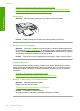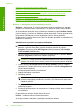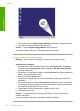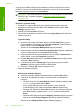User guide
Riešenie 2: Skontrolujte, či tlačový vozík nie je zablokovaný
Riešenie: Vypnite zariadenie. Spustite vstupný zásobník nadol, otvorte predný
prístupový kryt a odstráňte všetky predmety, ktoré blokujú tlačový vozík (vrátane
všetkých baliacich materiálov), a potom zapnite zariadenie.
Ďalšie informácie získate v časti:
„
Tlačový vozík sa zablokoval“ na strane 199
Príčina: Tlačový vozík sa zablokoval.
Pamäť je plná
Riešenie: Skúste naraz urobiť menej kópií.
Príčina: Kopírovaný dokument prekročil pamäťovú kapacitu zariadenia.
Chyby skenovania
Túto časť si pozrite, ak sa zobrazí chyba, napríklad niektorá z nasledujúcich:
• Pri komunikácii so skenovacím zariadením sa vyskytla chyba. Skontrolujte, či je
skenovacie zariadenie správne pripojené, a skúste to znova.
• Skenovacie zariadenie sa nepodarilo inicializovať.
• Skenovacie zariadenie sa nepodarilo nájsť.
• Vyskytla sa interná chyba.
• Počítač nemôže komunikovať so skenovacím zariadením.
Poznámka Pred začatím riešenia problémov urobte kópiu a skontrolujte, či hardvér
funguje správne. Ak nemôžete urobiť kópiu, pozrite si časť „
Riešenie problémov
s inštaláciou“ na strane 87, kde nájdete ďalšie informácie o riešení problémov.
Skúste použiť každé z nasledujúcich riešení samostatne. Po dokončení krokov pre každé
riešenie skúste skenovať znova. Ak zariadenie stále nefunguje, prejdite na nasledujúce
riešenie.
•
Riešenie 1: Odinštalujte a znova nainštalujte softvér
•
Riešenie 2: Obnovte okno Windows Device Manager (Správca zariadení systému
Windows)
•
Riešenie 3: Skontrolujte program Digital Imaging Monitor
•
Riešenie 4: Skontrolujte stav zariadenia
•
Riešenie 5: Skontrolujte napájanie
Chyby 149
Riešenie problémov